أفضل 8 سماعات لاسلكية لديك

اكتشف قائمتنا لأفضل 8 سماعات لاسلكية يمكنك العثور عليها حسب ميزانيتك وأسلوب حياتك واحتياجاتك.
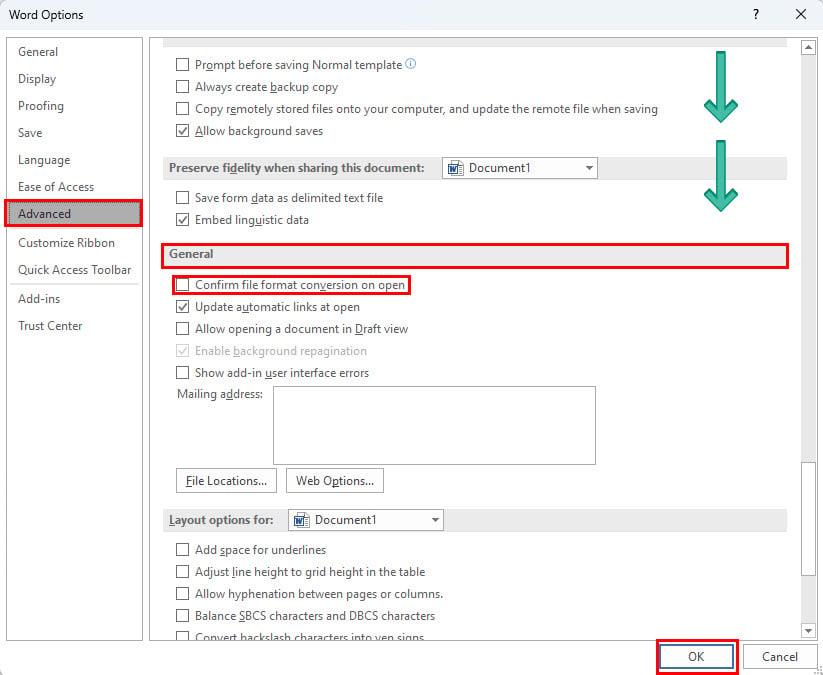
هل لديك مجموعة من ألعاب Steam على جهاز الكمبيوتر الخاص بك؟ هل تريد لعب ألعاب Steam على جهاز iPad أو iPhone؟ اتبع هذه الخطوات البسيطة ، وستكون جاهزًا تمامًا!
تعد ممارسة الألعاب على جهاز iPad أو iPhone أكثر راحة من الجلوس أمام الكمبيوتر لساعات طويلة. ومع ذلك ، قد لا يكون الجهاز المحمول كافيًا لتشغيل ألعاب الكمبيوتر مثل High On Life و Assassins Creed Valhalla والمزيد. هنا يأتي دفق ألعاب الكمبيوتر على جهاز iPad أو iPhone الخاص بك مع التحكم في الألعاب عبر Steam Link.
كيف تلعب ألعاب Steam على iPad أو iPhone
تؤدي ممارسة ألعاب Steam على جهاز iPad أو iPhone إلى بث طريقة لعبك على Steam على جهاز كمبيوتر إلى جهاز محمول. هنا ، لا تجلس وتشاهد فقط كما تفعل في البث المباشر على YouTube .
يمكنك لعب اللعبة على جهاز iPad أو iPhone باستخدام وحدة تحكم Steam أو التحكم باللمس أو أي لوحة ألعاب معتمدة من Apple MFi.
تقوم بدفق محتوى شاشة جهاز الكمبيوتر الخاص بك. ومن ثم ، لا يحتاج الجهاز المحمول إلى تكوين شامل للأجهزة مثل جهاز الكمبيوتر الخاص بك. يحتوي جهاز iPad أو iPhone على قدرة كافية على المعالجة والذاكرة وعرض الرسومات للتعامل مع البث وعناصر التحكم في الألعاب.
ما الذي تحتاجه لتشغيل ألعاب Steam على iPadOS أو iOS؟
أولاً ، تحتاج إلى تطبيق Steam Link على جهازك المحمول. يمكنك الحصول عليه من متجر Apple مجانًا. التطبيق متوافق مع أجهزة Mac و iPad و iPhone و Apple TV. لذا يمكنك استخدام كل هذه الأجهزة لتشغيل ألعاب Steam من جهاز كمبيوتر.
فيما يلي قائمة بالمتطلبات الرئيسية الأخرى لتشغيل ألعاب Steam على iPad / iPhone:
قد تحصل على وحدة تحكم Steam أو لوحة ألعاب معتمدة من Apple MFi. إنه مطلب اختياري. باستخدام وحدة التحكم في الألعاب ، يمكنك الاستمتاع بلعب مريح على جهاز iPad أو iPhone.
إذا كنت لا تملك لوحة ألعاب ، فلا بأس بذلك. يوفر تطبيق Steam Link أيضًا عناصر تحكم باللمس لتشغيل ألعاب Steam على iPad.
بمجرد أن تقوم بترتيب كل ما سبق ، يمكننا البدء في إعداد الكمبيوتر المضيف حيث ستقوم بتشغيل اللعبة.
العب ألعاب Steam على iPad أو iPhone: إعداد الكمبيوتر
سيكون من الأفضل إجراء بعض التعديلات السريعة في تطبيق Steam على جهاز الكمبيوتر قبل لعب ألعاب Steam على iPad أو iPhone أو Apple TV أو Mac. جرب هذه الخطوات من جانبك:
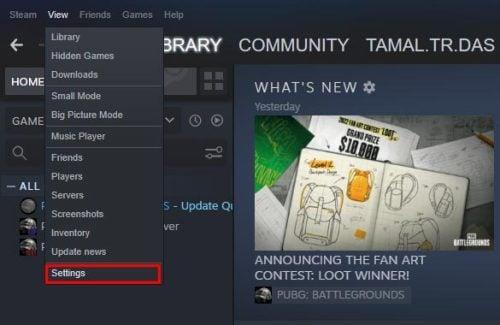
حدد الإعدادات في قائمة العرض الخاصة بتطبيق Steam على جهاز الكمبيوتر
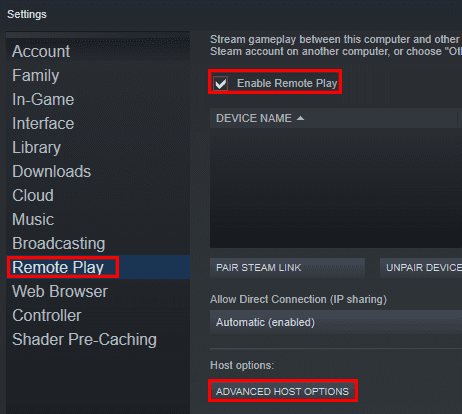
تمكين اللعب عن بعد لتشغيل ألعاب Steam على iPad
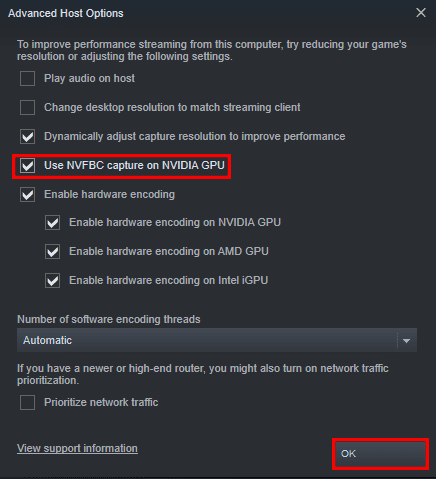
قم بتنشيط خيار NVFBC لوحدة معالجة الرسومات من Remote Play of Steam
العب ألعاب Steam على iPad أو iPhone: قم بإعداد الجهاز المحمول
بمجرد أن يصبح تطبيق PC Steam جاهزًا ، توجه إلى iPad أو iPhone لإعداده لبث Steam. فيما يلي الخطوات التي يمكنك تجربتها على جهازك المحمول:
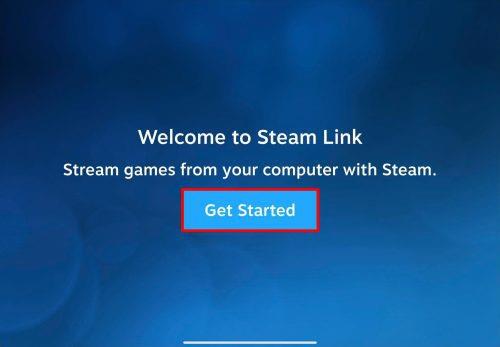
زر البدء لتطبيق Steam Link بعد التثبيت على iPad

المسح الضوئي ثم الاتصال بجهاز كمبيوتر لتشغيل لعبة Steam
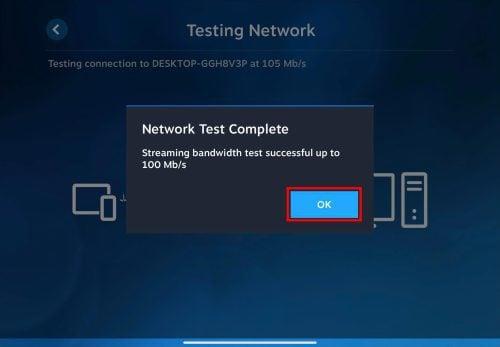
انقر فوق موافق بمجرد اكتمال اختبار الشبكة على Steam Link
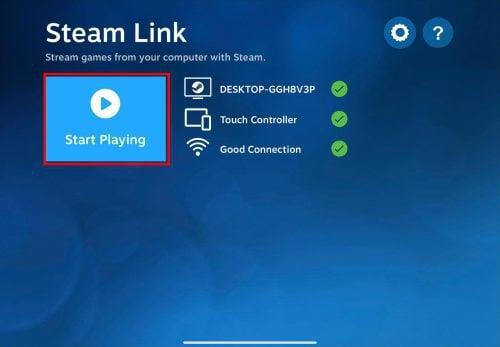
انقر فوق بدء التشغيل على تطبيق Steam Link لبدء البث
ابدأ تشغيل ألعاب Steam على iPad أو iPhone
أنت جاهز تمامًا لبدء تشغيل ألعاب Steam المذهلة على iPad أو iPhone أو Apple TV. سيتم تشغيل اللعبة أيضًا على جهاز الكمبيوتر الخاص بك أثناء البث إلى جهاز iPad. لذلك ، لا تسمح لأي شخص آخر باستخدام الكمبيوتر أثناء استخدامه لدفق ألعاب Steam.
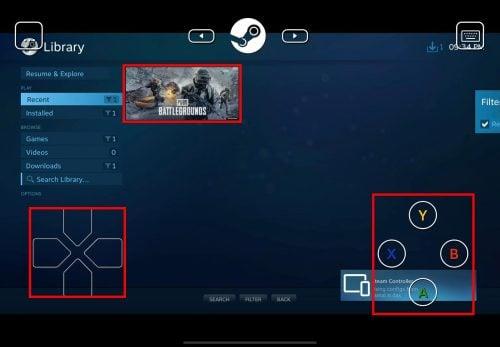
واجهة تدفق Steam في تطبيق Steam Link على iPad
باستخدام أزرار التنقل على الجانب الأيسر ، يمكنك التحكم في التطبيق على الشاشة الرئيسية لتطبيق Steam.
على سبيل المثال ، سيؤدي النقر فوق السهم لأعلى إلى تحديد الخيارات الموجودة في القوائم اليمنى واليسرى لتطبيق Steam PC. علاوة على ذلك ، يمكنك استخدام الأسهم اليمنى واليسرى لاختيار عدة عناصر في مكتبة تطبيقات Steam.
ستلاحظ أيضًا أربعة أزرار تعمل باللمس على الجانب الأيمن لجهازك المحمول من تدفق Steam Link. هذه هي X للبحث ، و Y للفلتر ، و B للرجوع ، و A للاختيار.
بدون لوحة ألعاب ، قد تشعر أن التنقل على Steam Stream يمثل تحديًا بعض الشيء. لذلك ، اختر لعبة ، وابدأ تشغيلها من جهاز الكمبيوتر باستخدام الماوس ، وقم بتشغيلها على جهاز iPad باستخدام عناصر التحكم باللمس.
خاتمة
أنت الآن تعرف كيفية لعب ألعاب Steam على جهاز iPad أو أي جهاز Apple متوافق مع تطبيق Steam Link.
قد يكون لديك أيضًا السؤال التالي في ذهنك:
How Do I Play Steam Games on iOS Without a Computer?
لا يدعم Steam أجهزة iPad أو iPhone لأسباب واضحة مثل وحدة المعالجة المركزية ووحدة معالجة الرسومات وذاكرة الوصول العشوائي وما إلى ذلك ، وهي المتطلبات التي قد لا يدعمها الجهاز المحمول. وبالتالي ، لا يمكنك لعب ألعاب Steam على نظام iOS بدون جهاز كمبيوتر.
إذا كنت تلعب ألعاب Steam على أجهزة Apple الخاصة بك بأي طريقة أخرى مثيرة للاهتمام ، فلا تنس ذكر ذلك في مربع التعليقات أدناه. التالي هو مجموعة من أفضل وحدات المعالجة المركزية للألعاب في عام 2023.
اكتشف قائمتنا لأفضل 8 سماعات لاسلكية يمكنك العثور عليها حسب ميزانيتك وأسلوب حياتك واحتياجاتك.
اكتشف كيفية إصلاح خطأ فشل الانضمام إلى الخادم برمز 4008 عندما تحاول اللعب في Warhammer 40,000: Darktide، واكتشف لماذا يظهر هذا الخطأ..
اكتشف كيفية التعامل مع كراش أسطورة الأسود: وكونغ حتى تتمكن من الاستمتاع بهذه اللعبة المثيرة دون انقطاعات.
هل تريد لعب الألعاب القديمة على جهازك؟ تعرف على كيفية إضافة الألعاب القديمة إلى Dolphin Emulator والاعتزاز بتلك الأيام الخوالي.
احصل على المعرفة التي تحتاجها لمعرفة كيفية تحويل Steam Deck إلى كمبيوتر سطح المكتب. إليك كيفية البدء. وهنا الخطوات.
النفخ في خراطيش الألعاب لم يُصلح أي شيء أبدًا. إنها أسطورة تقنية أخرى.
هل حصلت على Steam Deck ولكن ليس لديك ما يكفي من FPS؟ راجع دليلنا حول كيفية تحسين أداء ألعاب Steam Decks في خطوات سهلة!
هل حذفت لعبة Steam أو لم تتمكن من العثور عليها في المكتبة؟ فيما يلي 6 طرق لاستعادة ألعاب Steam المحذوفة أو حتى المفقودة على جهاز الكمبيوتر الذي يعمل بنظام Windows 10.
هل لا يعرض تطبيق Xbox ألعابك المثبتة على جهاز الكمبيوتر الذي يعمل بنظام Windows 10 أو 11؟ قم بتطبيق نصائح استكشاف الأخطاء وإصلاحها هذه لحل المشكلة.
يمكن أن تربكك ألعاب Xbox المتوقفة عند التثبيت على نظام التشغيل Windows. فيما يلي أفضل الطرق لإصلاح عدم تثبيت ألعاب Xbox على نظام التشغيل Windows.







